
Nella 7° lezione di Impariamo Silhouette Studio® andremo ad approfondire la funzione “Effetti Immagine“. Vi ricordo che questa spiegazione è basata sulla versione di Studio 4.5.770 ss.
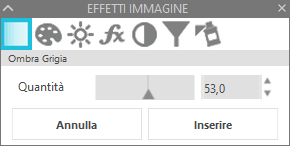
Con questa funzione è possibile andare ad interagire con i colori di un immagine. Utilizzando le varie voci è possibile modificare totalmente o in parte i colori della nostra immagine. Ma vediamoli più nel dettaglio singolarmente.
Funzione “Ombra Grigia”
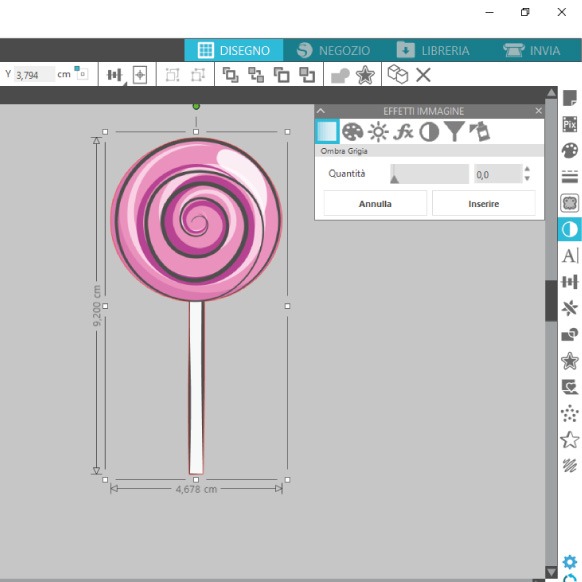
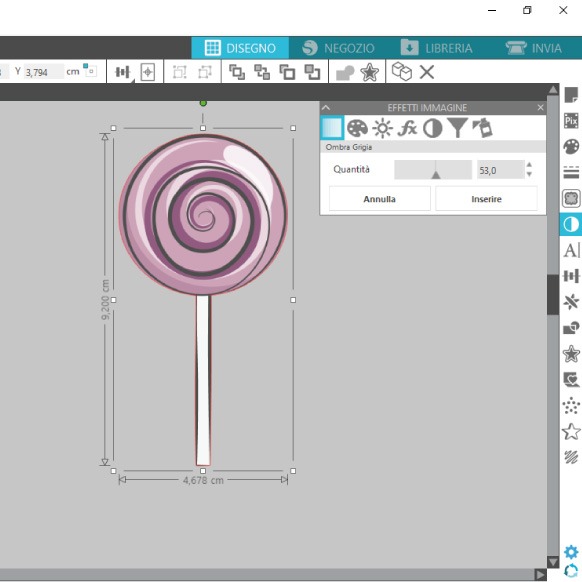
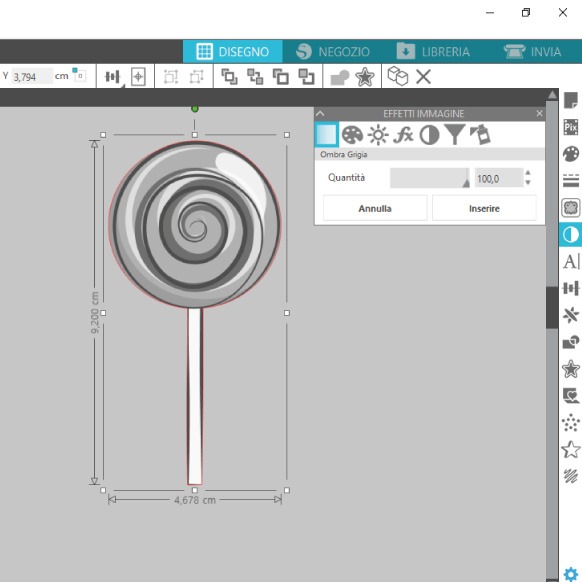
Aumentando il livello di ombra grigia noteremo un ingrigimento della nostra immagine, possiamo quasi paragonarlo alla desaturazione di un’immagine.
Funzione “Colora”
Con la seconda funzione “Colora” possiamo andare ad interagire sul colore della nostra immagine. Possiamo modificare il colore dell’immagine semplicemente muovendoci sulla barra che si apre nella finestra. Questa funzione ci consente di cambiare il colore dell’immagine in qualsiasi colorazione. Una funzione utilissima quando ci troviamo con un’immagine che non rispecchia le nostre necessità. Qui negli esempi vedete solo due esempi ma si può variare in qualsiasi colore. Utile non trovate?
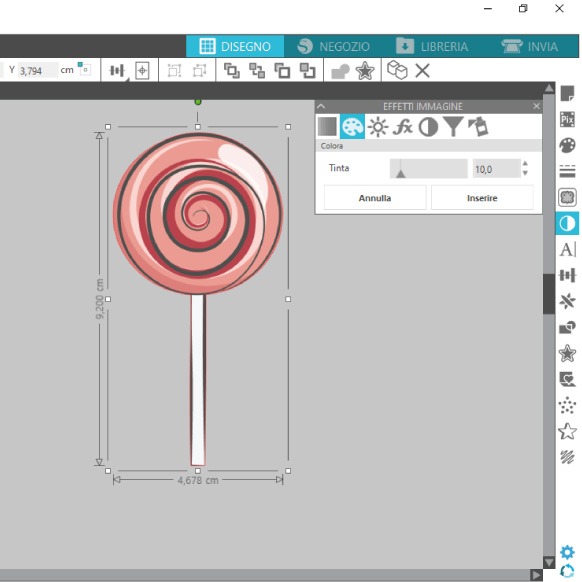
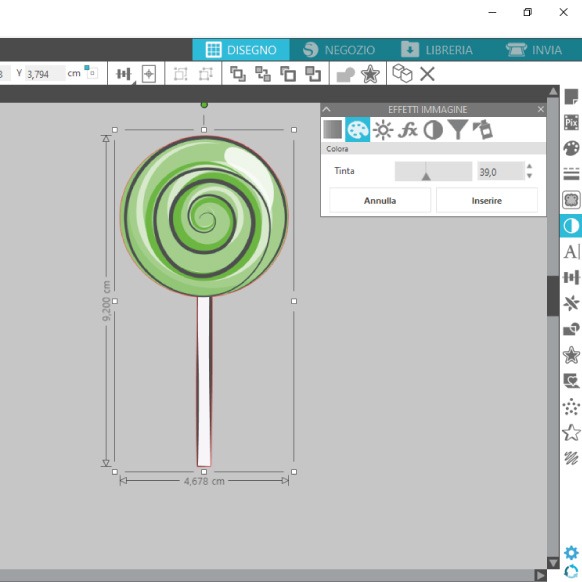
“Luminosità, Contrasto & Saturazione”

Con la funzione “Luminosità, Contrasto & Saturazione” si lavora come su qualsiasi programma di grafica e post-produzione fotografica. Si può ovviamente modificare la luminosità dell’immagine rendendola più o meno luminosa muovendo semplicemente la barra della funzione. Stessa cosa per il contrasto che può essere più o meno deciso e la saturazione che ci consente di rendere più, o meno, accesi i colori dell’immagine.
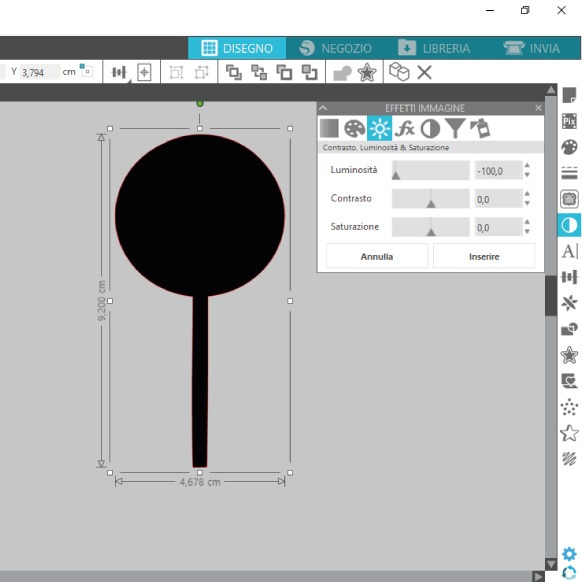
Diminuendo al massimo la luminosità riusciamo anche a ricreare le silhouette delle immagini. Quest’ultime sono le più utilizzate nei progetti con il vinile.
La funzione “Gamma”
La funzione “Gamma” ci consente di modificare il colore originario della foto in tonalità più decise o più “sbiadite” semplicemente muovendo la barra di funzione.
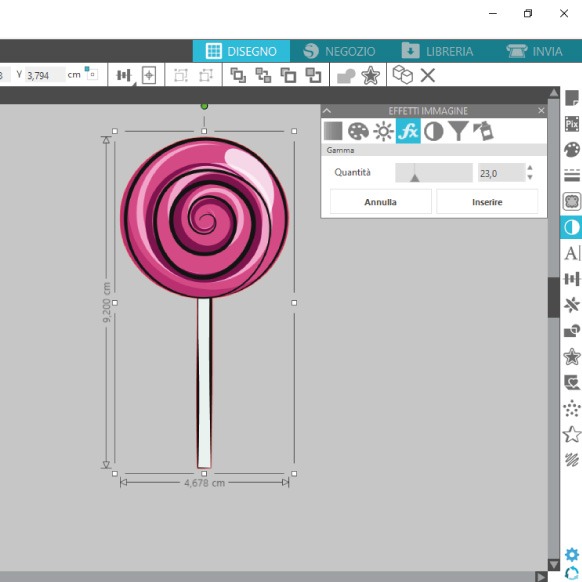
Funzione “Inverti”
Questa funzione ci consente di effettuare il negativo dell’immagine muovendo la barra fino al 100%.
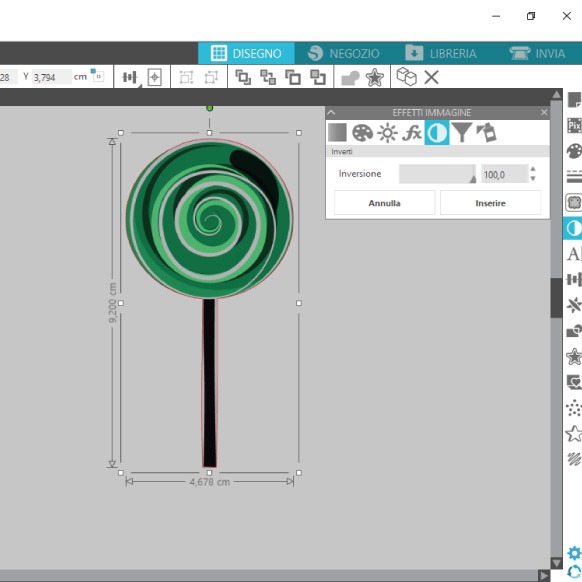
Funzione “Seppia”
Con la funzione Seppia rendiamo i colori dell’immagine molto “Vintage”. Infatti i colori vireranno sui toni caldi dei marroni e dei sabbia.
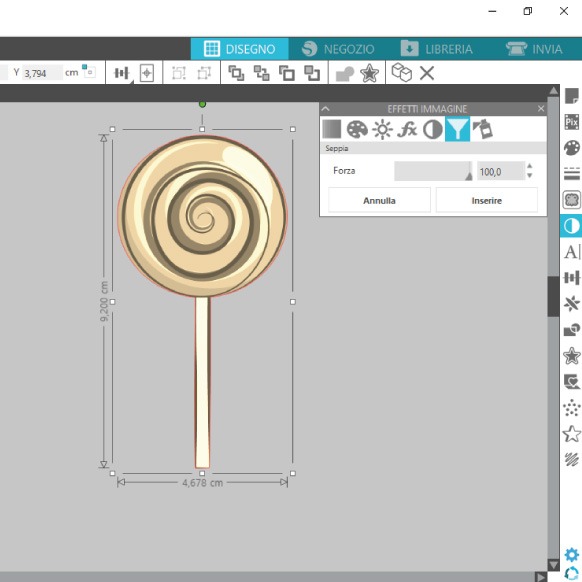
Funzione “Tinta”
Con l’ultima funzione “Tinta” si possono andare a modificare singolarmente i colori rosso, blu e verde. Questa funzione è da considerarsi “Pro” perché interagire sui colori base non è poi così intuitivo ma confido che con diverse prove ed esperimenti troverete la giusta quadra.
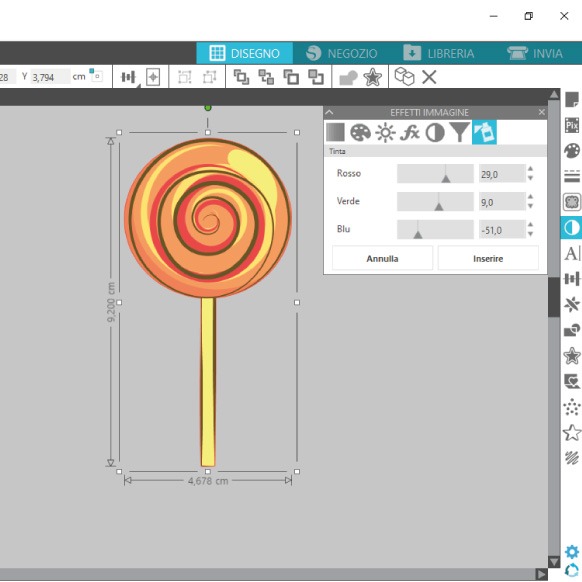
Come sempre, in questa 7° lezione di Impariamo Silhouette Studio® andremo ad approfondire la funzione “Effetti Immagine“.se qualcosa non vi è chiaro o volete più indicazioni sulle varie funzioni non vi resta che lasciarmi un commento oppure scrivermi sui miei social.
Vi lascio di seguito l’elenco delle lezioni precedentemente uscite:
Valentina Paolini
Realizzo sogni con piccoli riccioli di carta. Scrittrice per caso e appassionata della creatività a tal punto di renderla il mio lavoro. Ambassador Cricut dal 2021 e Ambassador CreativamentePlotter dal 2023.
